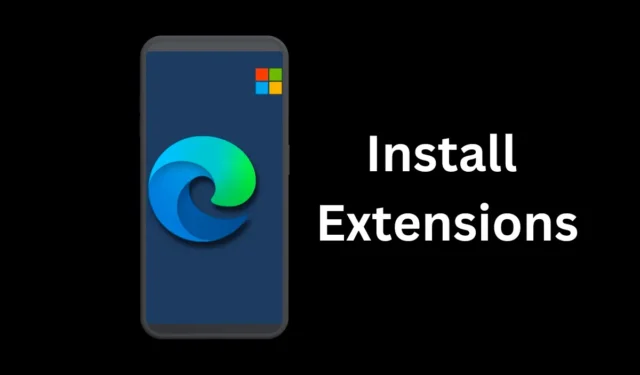
Google Chrome은 확장 기능 지원으로 인해 데스크톱에서 더 많이 사용됩니다. 그러나 Google은 Android에 확장 지원을 제공하는 데 관심을 보이지 않았습니다. Android용 Yandex 및 Firefox 브라우저는 확장 기능/애드온을 제공하지만 해당 웹 브라우저의 기능은 기대에 미치지 못했습니다.
Android용 Chrome 사용자는 항상 확장 프로그램 지원에 관심을 보여 왔지만 Google은 이를 지원할 계획이 없기 때문에 Microsoft는 이제 솔루션을 제시했습니다. 최근 Microsoft는 확장 지원을 추가하는 Android용 Edge Canary에 대한 업데이트를 출시했습니다.
이제 Android용 Edge 브라우저에 확장 프로그램을 설치할 수 있지만 숨겨진 Edge 플래그를 활성화해야 합니다. 따라서 웹 검색 요구 사항을 충족하기 위해 Android용 Edge를 사용하는 경우 Edge 확장을 활성화하고 사용하기 위해 따라야 할 단계는 다음과 같습니다.
Android용 Microsoft Edge에 확장 프로그램을 설치하는 방법
확장 지원은 Microsoft Edge Canary 버전 123에서 사용할 수 있다는 점에 유의하는 것이 중요합니다. 안정적인 빌드에서는 아직 사용할 수 없습니다. 당신이해야 할 일은 다음과 같습니다.
1. Google Play 스토어에서 Android에 Microsoft Edge Canary 브라우저를 다운로드하고 설치합니다 .

2. Microsoft Edge Canary를 설치한 후 스마트폰에서 엽니다.

3. 주소 표시줄에 edge://flags를 입력 하고 Enter를 누릅니다.

4. 위 주소를 누르면 Edge Experiments 페이지로 이동됩니다. 검색창에 Android 확장 프로그램을 입력하세요 .

5. 이제 Android 확장 드롭다운을 클릭하고 활성화됨을 선택합니다 .

6. 변경 후 화면 하단의 다시 시작 버튼을 탭하세요.

그게 다야! 이렇게 하면 Android용 Edge에서 Android 확장 지원이 활성화됩니다.
Android용 Microsoft Edge에 확장 기능을 추가하는 방법은 무엇입니까?
이제 Android 확장 프로그램을 활성화했으므로 Android용 Edge에 이를 설치하는 방법은 다음과 같습니다.
1. Android에서 Edge Canary 브라우저를 시작합니다. 그런 다음 오른쪽 하단에 있는 햄버거 메뉴를 탭하세요 .

2. Edge 메뉴에서 전체 메뉴 를 선택합니다 .

3. 그런 다음 확장 프로그램을 길게 탭하고 위 섹션으로 드래그하세요 . 완료되면 완료를 탭합니다 .

4. Edge 메뉴를 다시 열고 Extensions(확장)을 탭합니다 .

5. 이제 사용 가능한 모든 확장을 찾을 수 있습니다. 확장 이름 옆에 있는 받기 버튼을 눌러 설치하세요.

6. 확인 대화 상자에서 추가를 탭합니다 .

현재 Edge 브라우저의 확장 스토어에는 세 가지 브라우저 확장만 사용할 수 있습니다. 그러나 Microsoft는 곧 Android용 Edge에 더 많은 확장 기능을 제공할 예정입니다.
Edge 브라우저에 대한 확장 지원은 높이 평가되지만 그 중 일부만 사용할 수 있습니다. 그렇다면 이것이 Android 사용자가 Edge 브라우저로 전환하도록 설득하기에 충분합니까? 아래 댓글로 여러분의 의견을 공유해 주세요.




답글 남기기